 Win部分磁盘数据全部备份怎么操作?推荐几个比较好用的方法
Win部分磁盘数据全部备份怎么操作?推荐几个比较好用的方法
Win部分磁盘数据全部备份怎么操作?近年来,随着数据的重要性日益凸显,越来越多的用户开始关注数据备份的问题。而在Windows操作系统中,备份磁盘数据也成为了一项重要的任务,因为它是当前预防问题发生的最有效途径。那么,Win部分磁盘数据全部备份该怎么操作呢?请不要担心,下面就来推荐几个比较好用的备份方法,一起来看下吧。

方法1、手动操作备份数据
如果说您需要备份的数据比较少,那么可以选择手动备份的方式来完成。但是,在开始备份之前,需要做一些准备工作,以确保备份过程顺利进行。首先,需要确定要备份的磁盘,并在Windows资源管理器中,找到目标磁盘并记下其路径。其次,需要一个可靠的外部存储设备,如移动硬盘或U盘,用于存储备份数据。最后,确保电脑处于稳定状态,并关闭所有正在运行的程序。确认全部条件好了之后,就可以将需要备份的数据复制到其中做好保存即可。

方法2、系统功能备份数据
如果说磁盘里面需要备份的数据量太多,那么选择系统自带的功能,虽然具体的操作方式难度较大,但是可以帮您节省比较多的时间。首先,可以点击“开始”菜单,在搜索框中输入“控制面板”,并打开控制面板。然后,在控制面板中,选择“系统和安全”点击“文件历史记录”。最后,在文件历史记录窗口中,点击“打开文件历史记录设置”。确认无误以后,待下次遇到问题后,点击“还原历史版本”即可。
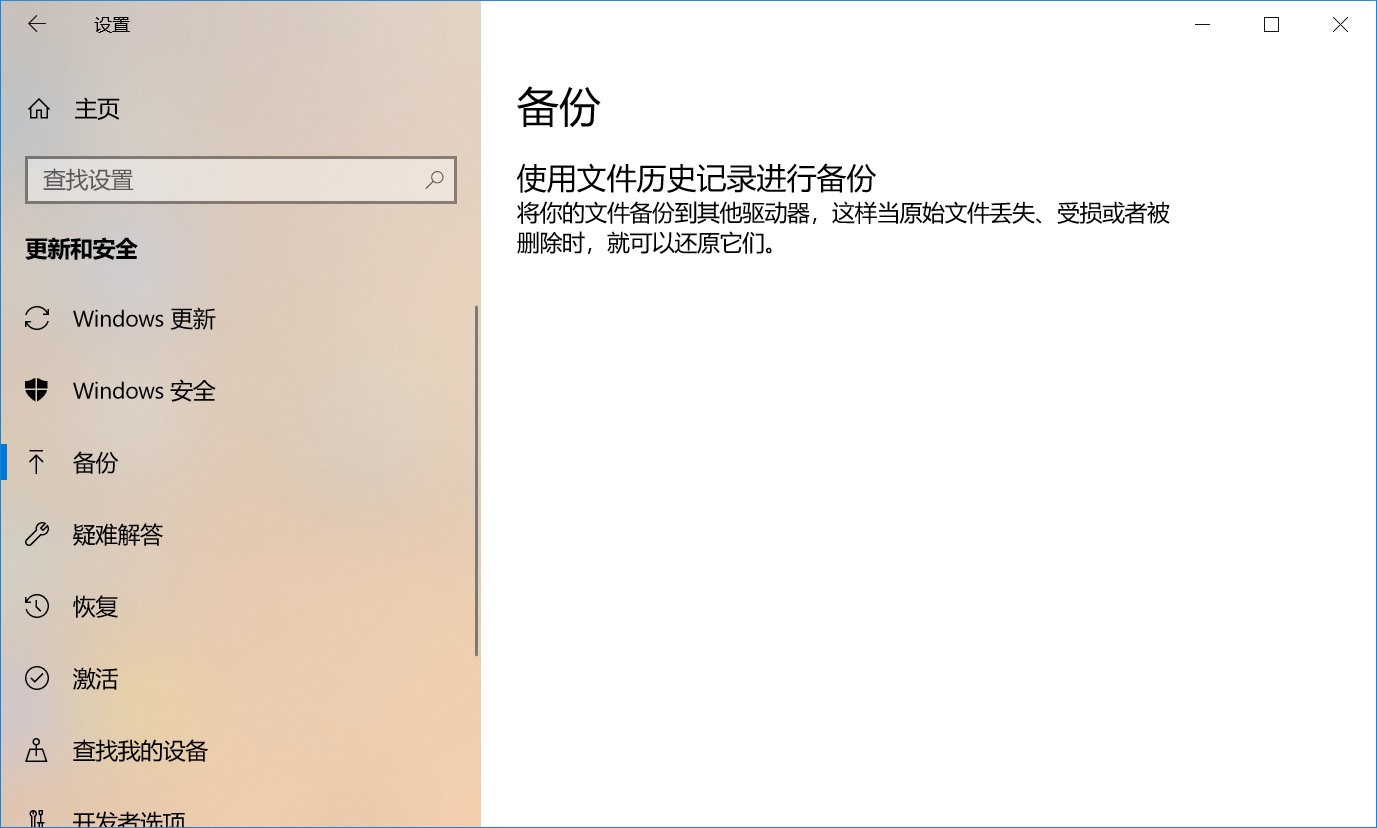
方法3、专业软件备份数据
当然了,如果说您想要在备份磁盘数据的时候,节省比较多的时间,那么就可以选择专业的数据备份软件来试试看,例如:Disksync这款,它支持更灵活的备份设置,其中包括了:每日、每周、每月计划的定时备份功能。另外,有着8中备份方式:单向同步、双向同步、镜像同步、移动同步、更新同步、累加同步、增量备份、完全备份,这让我们在备份的时候有了更多的选择。
另外Disksync软件执行备份的方式也是比较简单的!首先,您可以直接运行“Disksync”软件,并新建一个备份的任务。需要在设置备份数据位置,也就是选择当前数据所在的位置等菜单。然后,进入到任务管理的界面,确认没有其它的操作需求,可以点击“开始备份”按钮,等待片刻以后即可查看具体的效果了。
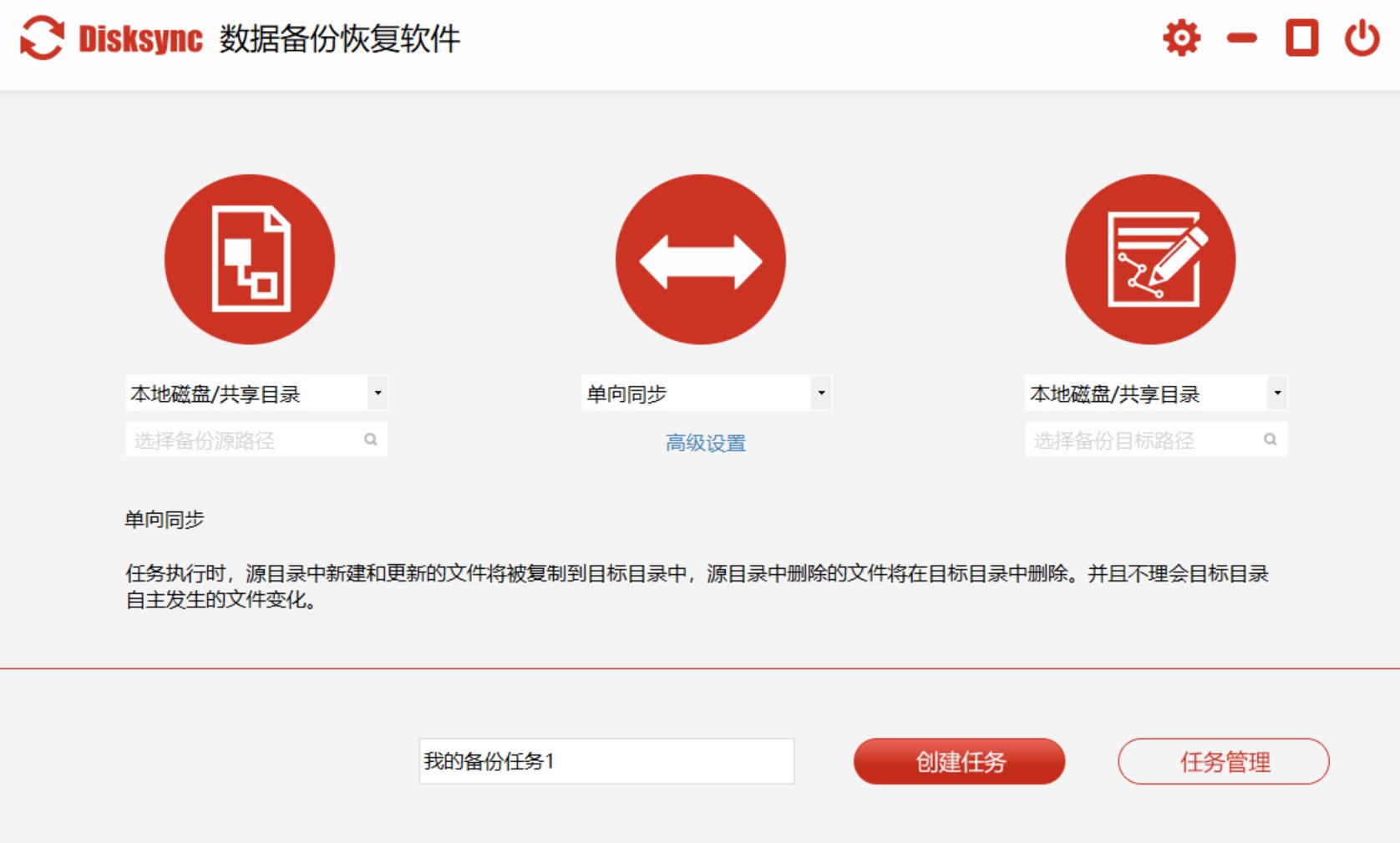
方法4、云盘功能备份数据
除了上面分享的三个方法以外,想要比较完美地做好部分磁盘的全部数据备份,还可以使用云盘的功能来尝试解决问题。具体分为两种情况,如果说您需要备份的数据量较少,可以直接选择将其上传至云盘里面。如果说需要备份的数据量较多,可以选择云盘自带的备份工具来完成。例如:百度云盘在左侧的工具菜单中,就有专门的备份功能可以协助大家完成。
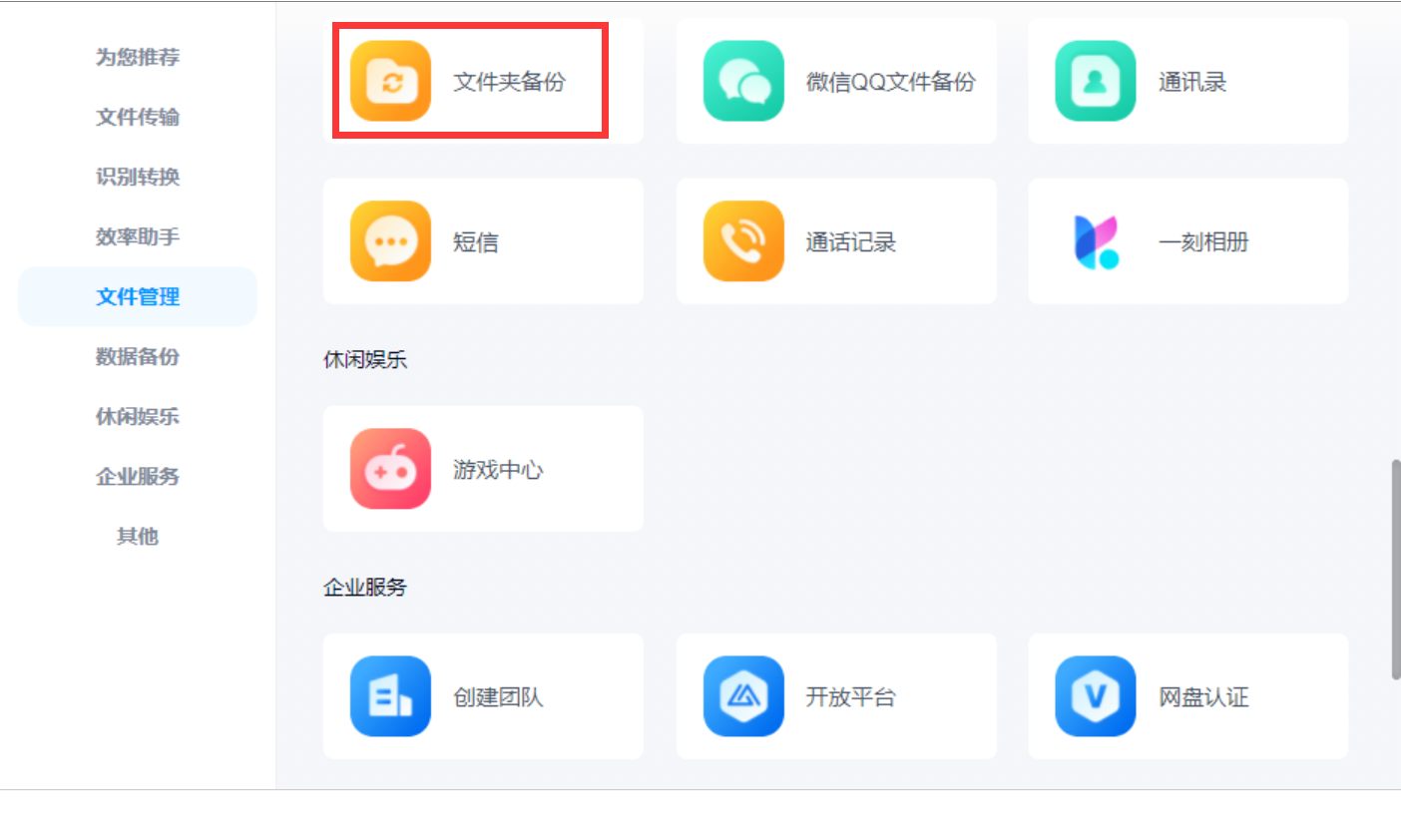
关于备份Win部分磁盘全部数据的方法,小编就为大家分享到这里了,希望可以帮助到大家。当前备份后的数据可以有效地防止意外丢失或磁盘损坏带来的风险,而您在使用Windows操作系统时,务必注意及时备份重要数据,以保证数据的安全性和可靠性。温馨提示:如果您在使用Disksync这款软件的时候遇到问题,请及时与我们联系,祝您磁盘数据备份操作成功。



